Vrei să-ți împingi PC-ul Linux la limită? Vrei să vezi cât de bine poate funcționa în condiții de stres? Consultați GTKSstressTest. Este un instrument GUI ușor de utilizat, care vă va permite să vă stresați computerul Linux aproape fără efort.
În acest ghid, vă vom arăta cum să instalați programul GTKStressTest pe computerul dvs. Linux și cum să îl utilizați pentru a efectua teste de stres.
Notă: este posibil să întâmpinați erori de sistem și încetiniri atunci când rulați instrumentul GTKSstressTest, deoarece este conceput pentru a vă împinge hardware-ul la limită.
Instalarea GTKStressTest pe Linux
Instalarea GTKStressTest pe Linux este posibilă indiferent de distribuția pe care o utilizați, iar dezvoltatorii fac o treabă bună documentând dependențele necesare pentru compilarea software-ului. De asemenea, este acceptat prin Flatpak pe Flathub, pentru cei cărora nu le place să construiască software de la sursă.
Pentru ca aplicația GTKSstressTest să funcționeze pe computerul dvs. Linux, deschideți o fereastră de terminal apăsând Ctrl + Alt + T sau Ctrl + Shift + T de pe tastatură. Apoi, urmați instrucțiunile de instalare din linia de comandă care corespund cu sistemul de operare pe care îl utilizați.
Ubuntu
Pe Ubuntu, dacă doriți ca GTKStressTest să funcționeze, va trebui să compilați codul sursă de la zero. Pentru a începe, instalați dependențele necesare pentru a construi pe Ubuntu.
sudo apt install appstream-util dmidecode gir1.2-gtksource-3.0 git libcairo2-dev libgirepository1.0-dev libglib2.0-dev meson python3-gi-cairo python3-pip stress-ng git
După instalarea tuturor dependențelor necesare, utilizați comanda git clone pentru a descărca codul sursă în sistemul dvs.
git clone --recurse-submodules -j4 https://gitlab.com/leinardi/gst.git
Mutați în gstfolderul cu comanda CD .
cd gst
Utilizați comanda pip3 pentru a instala cerințele Python3 necesare pentru construirea software-ului.
pip3 install -r requirements.txt
Utilizați comanda meson pentru a seta prefixul de compilare la „/usr”.
mezon . build --prefix /usr
Compilați codul cu comanda ninja build .
ninja -v -C build
În cele din urmă, instalați programul cu ninja build install
ninja -v -C build install
Debian
Pe Debian, este posibil să construiți software-ul cu codul sursă, dar pagina de dezvoltare nu face referire în mod specific la sistemul de operare. Dacă doriți să construiți codul pe Debian, urmați instrucțiunile Ubuntu. În caz contrar, urmați instrucțiunile de instalare Flatpak pentru o modalitate ușoară de a configura GTKStressTest pe Debian.
Arch Linux
GTKStressTest este disponibil ca pachet AUR pe Arch Linux. Pentru ca acesta să funcționeze, pe sistemul dvs., faceți următoarele.
Mai întâi, descărcați și instalați instrumentul de ajutor Trizen AUR , deoarece face mai ușor să construiți pachete AUR fără a vă ocupa manual de dependențe.
sudo pacman -S git base-devel git clone https://aur.archlinux.org/trizen.git cd trizen makepkg -sri
Cu instrumentul Trizen configurat, utilizați-l pentru a instala aplicația GTKStressTest.
trizen -S gst
Fedora
Pe Fedora, este posibil să construiți codul din sursă. Cu toate acestea, pe Fedora Linux, Flatpak este profund integrat în sistem. Din acest motiv, sugerăm utilizatorilor Fedora să utilizeze instrucțiunile Flatpak de mai jos.
Flatpak
Flatpak este o modalitate excelentă de a instala GTKStressTest, deoarece nu necesită compilarea codului sursă. Pentru ca aplicația să funcționeze pe sistemul dvs. cu Flatpak, asigurați-vă că timpul de execuție este configurat pe computerul dvs. Linux . Apoi, introduceți comenzile de mai jos.
flatpak --user remote-add --if-not-exists flathub https://flathub.org/repo/flathub.flatpakrepo flatpak --user install flathub com.leinardi.gst
Folosind GTKStressTest pentru a testa PC-ul Linux
Testarea de stres cu GTKStressTest este destul de simplă, datorită interfeței sale de utilizare atentă și bine structurată. Pentru a începe procesul de testare a stresului, deschideți aplicația pe desktopul Linux căutând-o în meniul aplicației. Apoi, urmați instrucțiunile pas cu pas de mai jos.
Pasul 1: Odată ce aplicația GTKSstressTest este deschisă, căutați butonul „Citiți tot” în secțiunea din stânga sus a ferestrei și faceți clic pe el. Acest buton, atunci când este făcut clic, va permite GTKStressTest să vadă informații despre sistem care pot fi obținute numai de la utilizatorul root.
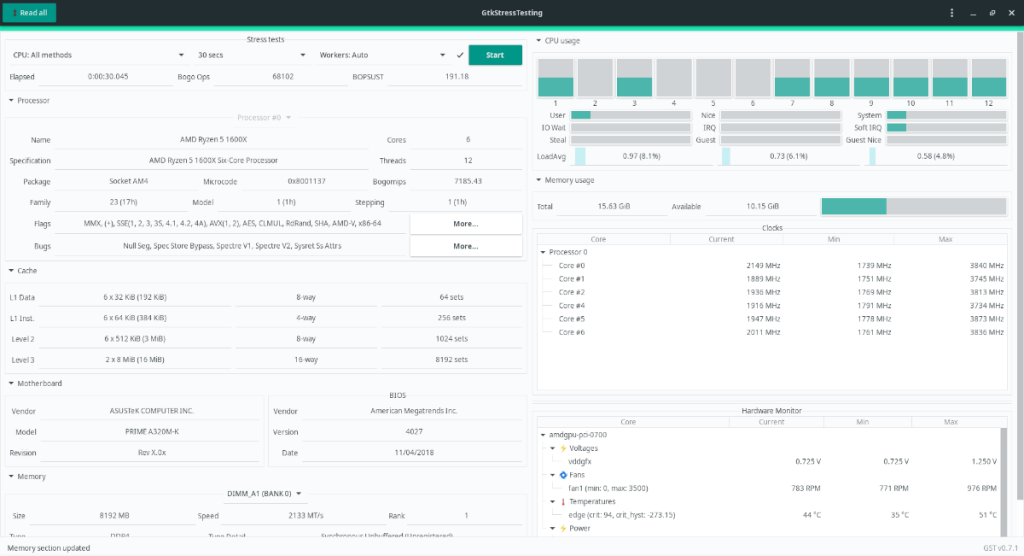
Pasul 2: Găsiți meniul derulant cu „CPU: Toate metodele” scris pe el. Faceți clic pe meniul derulant și alegeți cel mai bun tip de test de stres pe care să îl utilizați pe CPU.
Dacă nu sunteți sigur ce tip să alegeți, lăsați-l la „Toate metodele”. Această opțiune va trece prin tot felul de teste de stres pentru CPU.
Pasul 3: Găsiți meniul derulant cu „30 de minute” pe el și faceți clic pe el. Apoi, schimbați „30 de minute” la timpul dorit pentru care doriți să faceți testul de stres. Sau, lăsați-l la 30 de minute.
Pasul 4: Găsiți butonul „Start” pentru a începe testarea procesorului pe computerul dumneavoastră Linux.
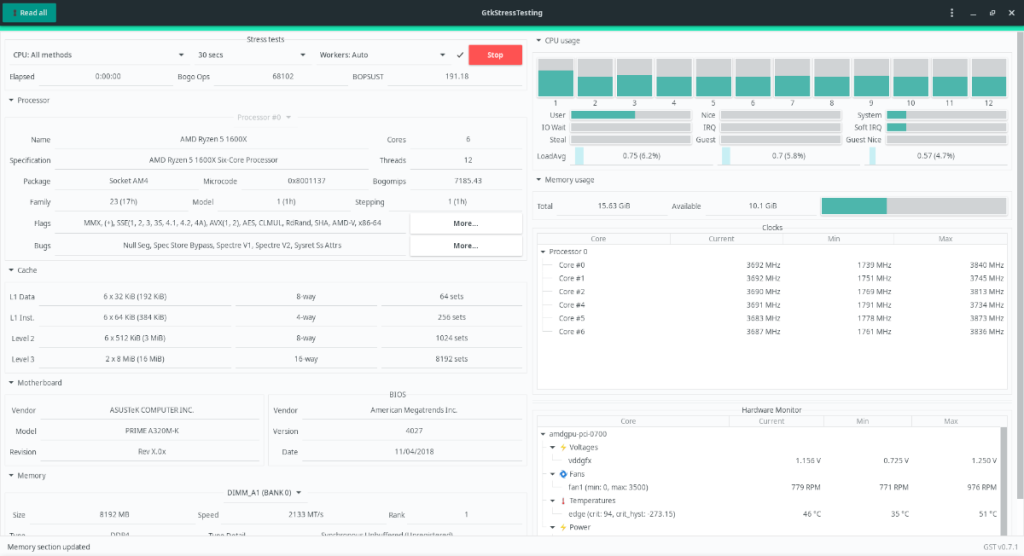
Când apăsați butonul „Start”, GTKStressTest va începe să testeze riguros sistemul dumneavoastră Linux pentru timpul pe care l-ați selectat. Stați pe loc, urmăriți graficele și așteptați.
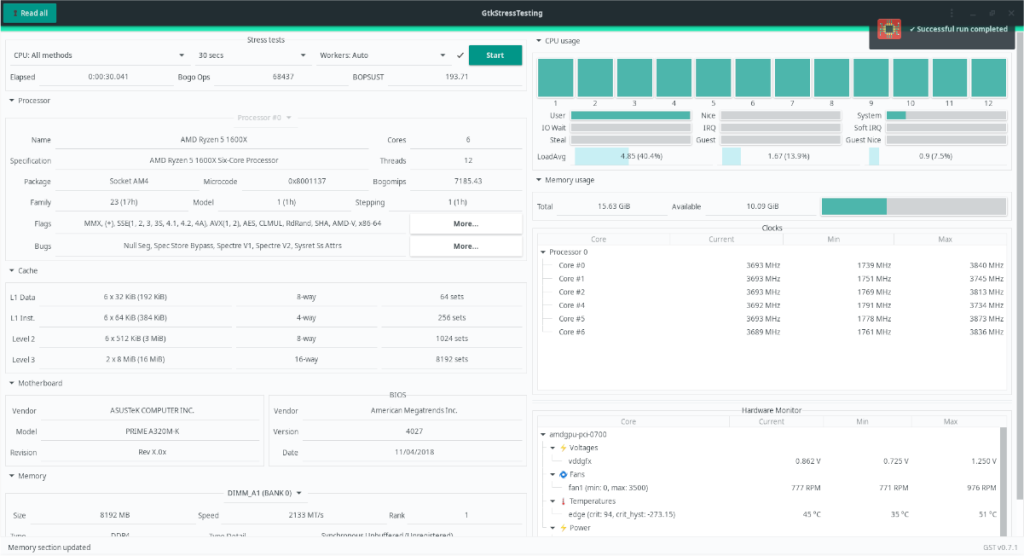
Când GTKStressTest a terminat de testat computerul Linux, veți vedea o notificare că testul este finalizat.

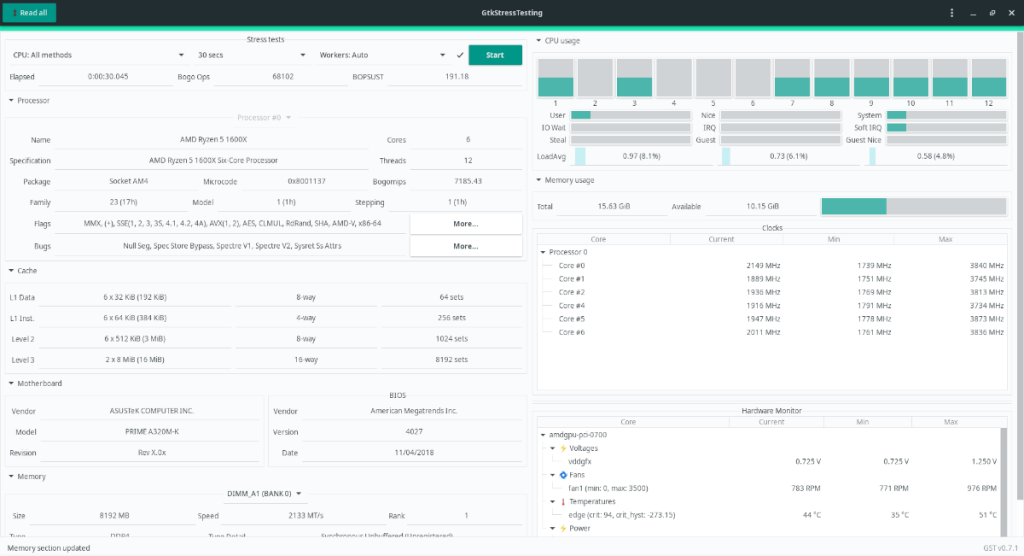
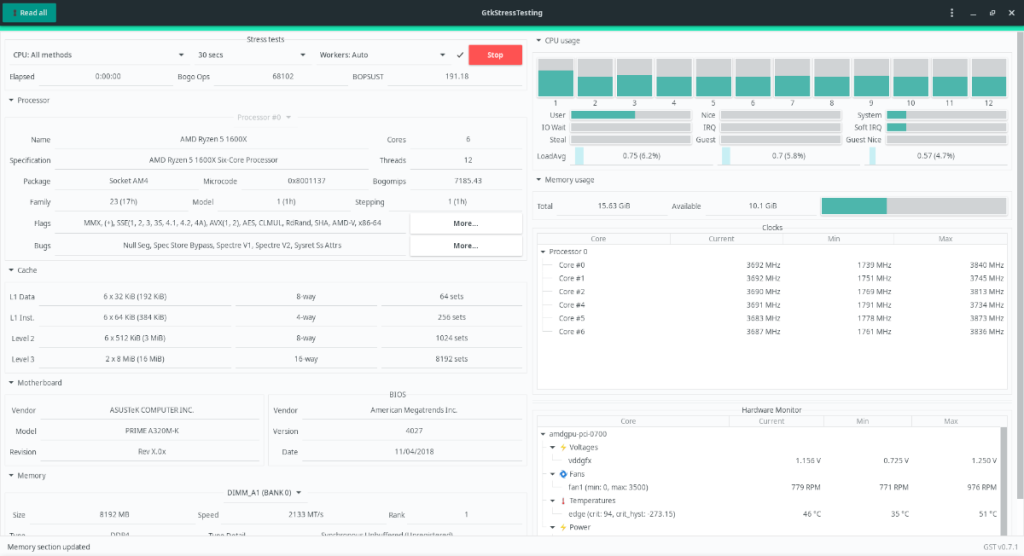
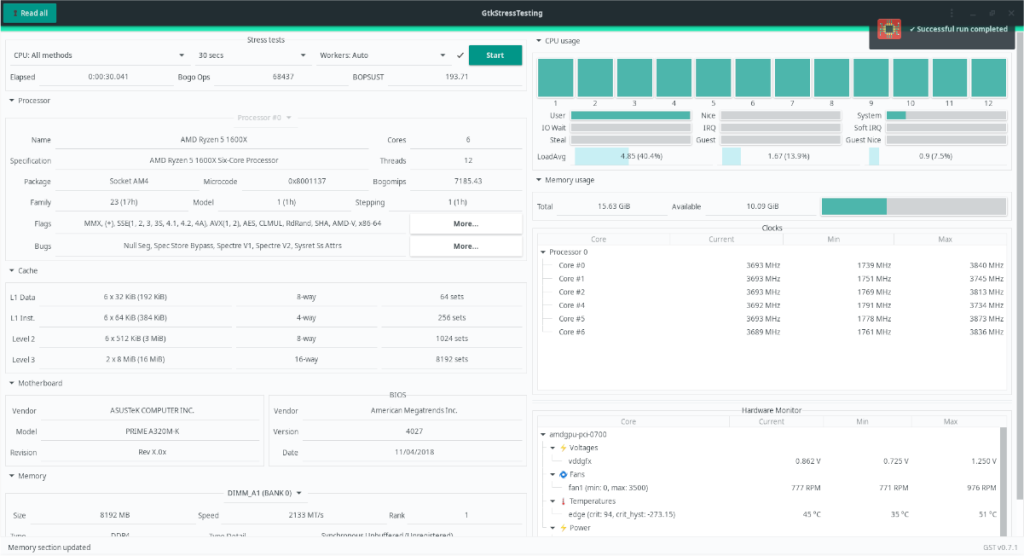



![Descarcă FlightGear Flight Simulator gratuit [Distrează-te] Descarcă FlightGear Flight Simulator gratuit [Distrează-te]](https://tips.webtech360.com/resources8/r252/image-7634-0829093738400.jpg)




